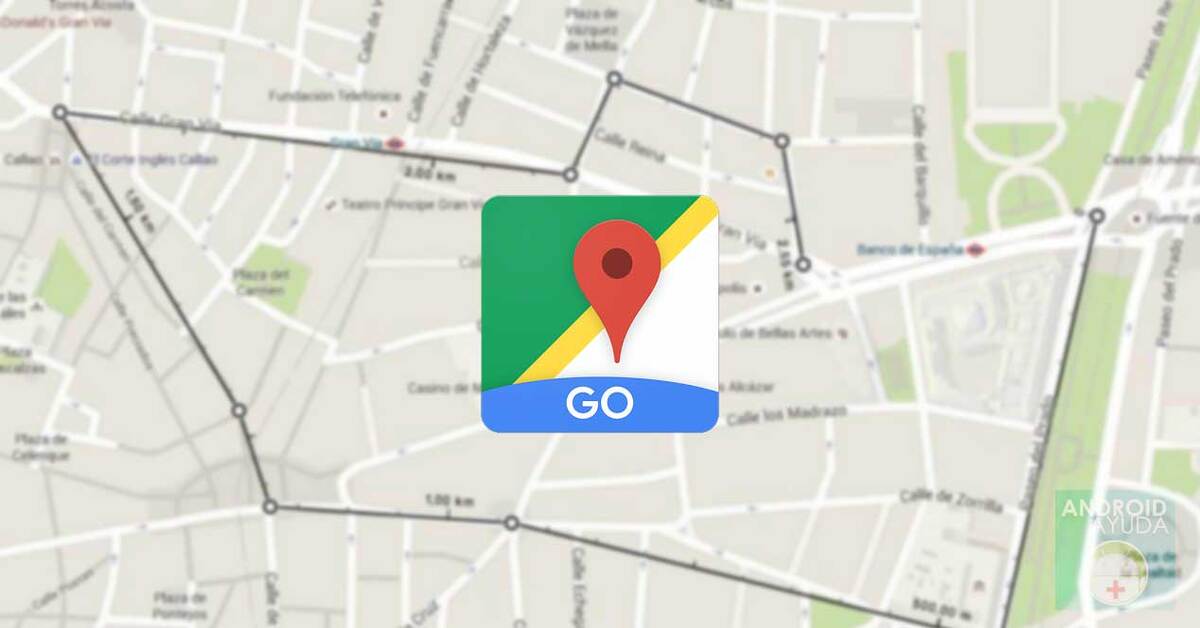
Je to jedna z aplikací, která dokáže dostat vaše kaštany z ohně pokud hledáte konkrétní adresu ve vašem městě nebo mimo něj. Mapy Google jsou zásadní nástroj, nainstalovaný na každém telefonu pod operačním systémem Android, který má i další alternativy velmi podobné té, kterou vytvořil Mountain View.
Mnoho jeho nastavení nás nutí nakonfigurovat jakýkoli bod, který nás zajímá, je třeba poznamenat, že existuje mnoho věcí, které můžeme udělat, včetně uvedení aplikace v jiném jazyce, než je ten, který je standardně nainstalován. Pokud jste se rozhodli jít do toho a žít v jiné zemi, vhodné je, že se musíte rozhodnout to změnit.
Budeme vás učit jak změnit jazyk v google mapách na vašem zařízení se systémem Android, to vše pro případ, že byste chtěli provést tuto drobnou úpravu, pokud opustíte své území a raději použijete utilitu Google v nativním. Již více než rok společnost sama tuto možnost vkládá do nástroje a je použitelná pro každého.
Mnoho aktualizací pro Mapy Google
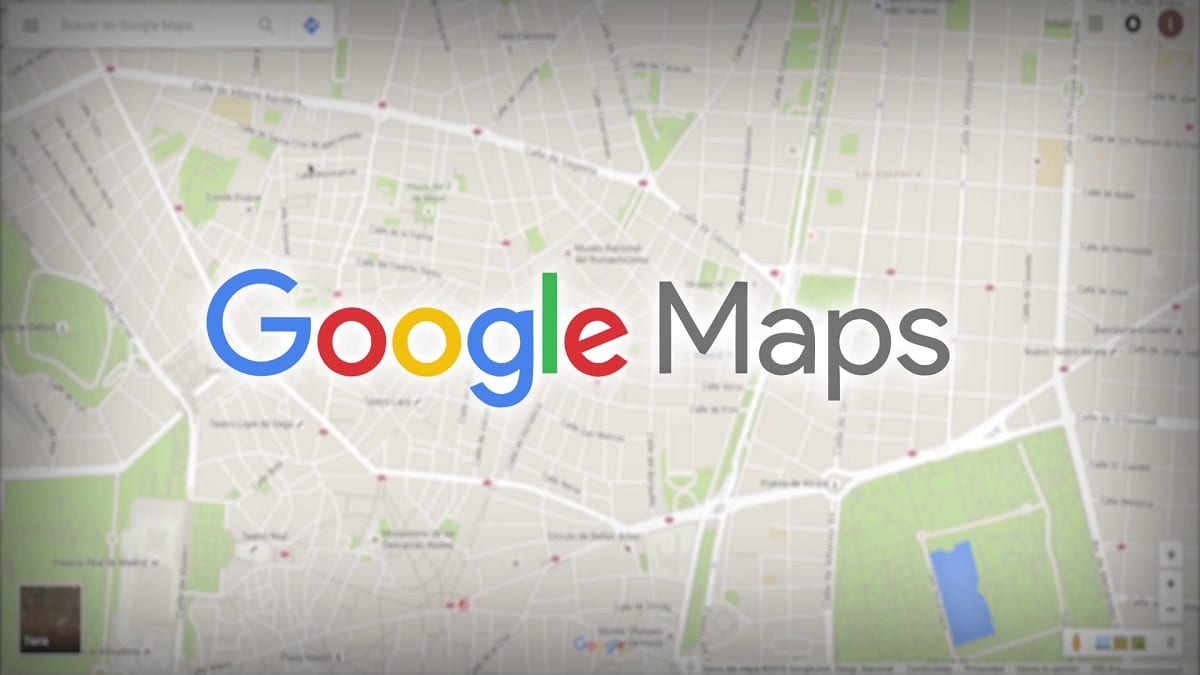
Mapy Google obsahují velké množství vylepšení během posledních dvou let, včetně výběru jazyka, ve kterém se tato aplikace nachází. Obvykle se stává, že funguje ve španělštině a telefon jste zakoupili ve Španělsku, i když to má snadné řešení.
K tomuto vylepšení se přidávají další, jako je získání přesných souřadnic konkrétního bodu, funkce chatu pro rozhovor s okolními podniky, zvládnutí řešení pochybností o produktu a zobrazení mapy ve 3D. Toto jsou některé z věcí, které byly součástí tohoto rytmu aktualizací známé aplikace Mapy.
Mezi pozoruhodné věci patří vidět vše renderované a dosáhnout konkrétního bodu se vším v měřítku, máte také nastavení indikovat vše po bodech, pokud chcete mimo jiné přejít z jednoho do druhého. Uživatel má slušnou řadu doplňků, jsou použitelné pro každého, kdo nástroj používá.
Jak změnit jazyk v Mapách Google
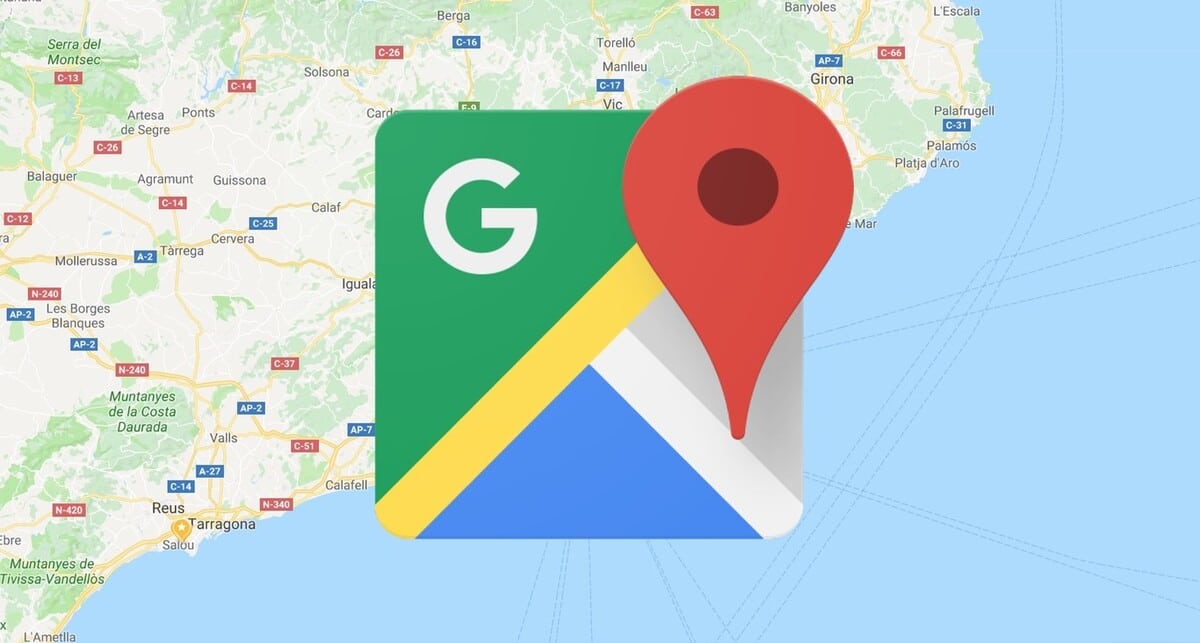
To je funkce, která byla očekávána již delší dobu., je již mezi námi všemi, je použitelný kdykoli chcete, a to vše jen na pár kliknutí renomované aplikace. Nejnovější verze to usnadnila, protože nebudeme muset dělat mnoho, pokud budeme chtít aplikaci používat v jiném jazyce.
Mapy Google jsou jednou z nejpoužívanějších utilit Google, spolu s Diskem Google, Gmailem a samozřejmě aplikací kalendáře, poslední, kterou lze v případě potřeby použít. Můžete nastínit věciPokud si obvykle zapisujete vše, co na konci dne děláte, zapište si to, abyste na nic nezapomněli.
Chcete-li změnit jazyk v Mapách Google, postupujte takto:
- Prvním krokem je otevření aplikace Mapy Google v telefonu
- V dalším kroku přejděte na „Profil“, klikněte konkrétně na tuto možnost a zobrazí se vám velké množství nastavení
- Klikněte na „Nastavení“ a zobrazí se vám mnoho dalších možností
- Přejděte do sekce „Jazyky“.
- Vyberte nový jazyk, je jich k dispozici více než 39 právě teď a rozšiřuje se
- Musíte chvíli počkat, než se aplikace restartuje
- A je to, tím změníte jazyk
Poté se aplikace spustí v požadovaném jazyce, Také se k němu vrátíte, pokud budete postupovat podle stejných kroků, i když v tomto případě v jazyce, ve kterém jste jej vybrali. Poté můžete nastavit jazyk, který chcete, efekty se změní, jakmile jej vyberete a aplikace se restartuje.
Změna hlasu Map Google, další možnost

Jazyk je přirozeně důležitý, a to natolik, že stojí za to pokud si raději pořídíte jiný než ten, který používáte, protože telefon je v angličtině. Pokud by byl, postup se oproti předchozímu nezmění, kromě toho, že bude dostupný v jazyce, ve kterém je telefon a s ním i aplikace.
Tento nástroj je důležitý, zvláště pokud jej používáte často, aktualizace je vyžadována vždy, když se objeví, což je obvykle každých pár měsíců. Pokud aplikaci v telefonu nemáte, můžete si ji stáhnout z Obchodu Play zdarma, je nutná instalace a aktualizace, která se vás zeptá.
Chcete-li změnit hlas Map Google, musíte na svém telefonu provést následující:
- Otevřete aplikaci Mapy Google v zařízení Android
- Klikněte na ikonu svého profilu a přejděte na „Nastavení“
- Přejděte do nastavení, které říká „Nastavení navigace“ a klikněte na něj
- Musíte kliknout na "Výběr hlasu", objeví se v nastavení navigace
- Vyberte jazyk, kterým chcete, abych s vámi mluvil, pokud je v angličtině, zvolte španělštinu, také naopak, pokud to chcete změnit